ELK日志分析系统
- Elasticsearch
- Logstash
- Kibana
日志处理步骤
- 将日志进行集中化管理
- 将日志格式化(Logstash)并输出到Elasticsearch
- Elasticsearch对格式化的数据进行索引与存储
- 在web界面进行展示Kibana
Elasticsearch的概述
提供了一个分布式多用户能力的全文搜索引擎
核心概念
- 接近实时
- 集群
- 节点
- 索引
- 索引-类型-文档
- 分片和副本
Logstash介绍
- 一款强大的数据处理工具
- 可实现数据传输,格式处理,格式化输出
- 数据输入,数据加工(如过滤,改写)以及数据输出
Logstash组件
- Shipper:日志收集者。负责监控本地日志文件的变化,及时收集最新的日志文件内容。
- 通常远程代理端(agent)只需要运行这个组件即可。
- Indexer:日志存储者。负责接收日志并写入到本地文件。
- Broker:日志 Hub。负责连接多个Shipper 和多个 Indexer。
- Search and Storage:允许对事件进行搜索和存储。
- Web Interface:基于 Web 的展示界面。
Kibana介绍
- 一个针对Elasticsearch的开源分析及可视化平台
- 搜索,查看存储在Elasticsearch索引中的数据
- 通过各种图标进行高级数据分析及展示
Kibana主要功能
- Elasticsearch无缝之集成
- 整合数据,负载数据分析
- 让更多团队成员受益
- 接口灵活,分享更容易
- 配置简单,可视化多数据源
- 简单数据导出
部署ELK日志分析系统
资源列表
|
操作系统 |
IP |
主机名 |
|
Centos7 |
192.168.10.51 |
node1 |
|
Centos7 |
192.168.10.52 |
node2 |
|
Centos7 |
192.168.10.53 |
apache |
时间同步
chronyc sources -v
- 关闭防火墙
systemctl stop firewalld
systemctl disable firewalld
- 关闭内核安全机制
setenforce 0
sed -i "s/^SELINUX=.*/SELINUX=disabled/g" /etc/selinux/config
添加hosts解析
cat >> /etc/hosts << EOF
192.168.10.51 node1
192.168.10.52 node2
192.168.10.53 apache
EOF
部署Elasticsearch(在node1和node2节点)
#下载地址
https://www.elastic.co/downloads/past-releases#elasticsearch
#上传elasticsearch-5.5.0.rpm软件包
安装java环境
yum -y install java-1.8.0-openjdk
rpm -ivh elasticsearch-5.5.0.rpm
在node1节点修改配置文件
vim /etc/elasticsearch/elasticsearch.yml
----------17行-------------
cluster.name: my-application #去掉井号,集群名字
----------23行-------------
node.name: node-1 #去掉井号,集群姓名
----------33行-------------
path.data: /data/elk_data #去掉井号,数据存储路径
----------37行-------------
path.logs: /var/log/elasticsearch #去掉井号,日志存储路径
----------43行-------------
bootstrap.memory_lock: false #去掉井号,并修改为false,不锁定内存,用多少给多少
----------55行-------------
network.host: 0.0.0.0 #去掉井号,服务监听网络的接口地址
----------59行-------------
http.port: 9200 #去掉井号,监听端口
----------68行-------------
discovery.zen.ping.unicast.hosts: ["node1", "node2"] #去掉井号,用于发现其他节点
创建数据存储目录(在node1,node2上操作)
mkdir -p /data/elk_data
chown elasticsearch:elasticsearch -R /data/
#开启elasticsearch服务
systemctl start elasticsearch.service
可以访问node1和node2的IP加9200端口进行访问
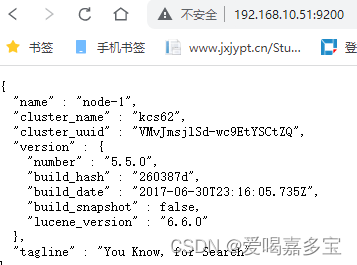
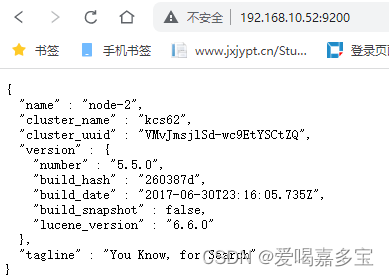
查看集群的的状态
curl -XGET 'http://192.168.10.51:9200/_cluster/health?pretty'
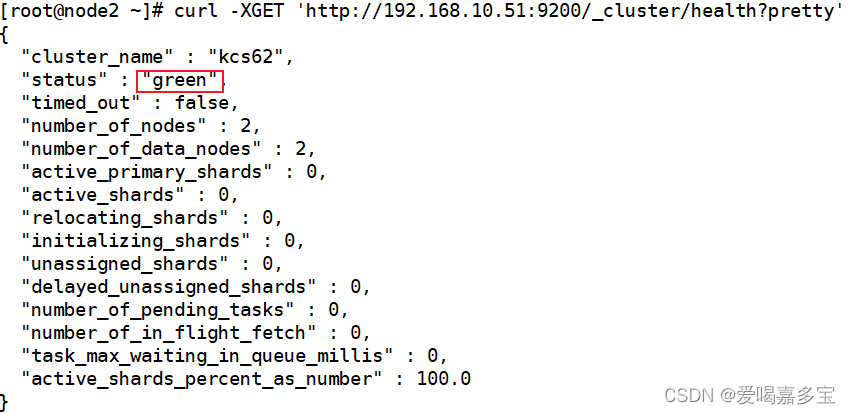
部署logstash(在apache节点)
#上传logstash-5.5.1.rpm软件包
yum -y install java-1.8.0-openjdk
rpm -ivh logstash-5.5.1.rpm
systemctl start logstash
ln -s /usr/share/logstash/bin/logstash /usr/local/bin/
采集系统索引
vim /etc/logstash/conf.d/system.conf
input {
file{
path =>"/var/log/messages"
type =>"system"
start_position =>"beginning"
}
}
output {
elasticsearch {
hosts => ["192.168.10.51:9200"]
index =>"system-%{+YYYY.MM.dd}"
}
}
chmod +r /var/log/messages
systemctl restart logstash
查询索引
[root@apache ~]# curl 192.168.10.51:9200/_cat/indices
green open system-2024.05.23 J7iK8_oIREe389Cum4ye4A 5 1 7000 0 5.2mb 2.6mb
"green":表示该索引的状态是打开的。
"open":表示该索引的状态是打开的。
"logstash-2023.10.07":这是索引的名称。
"JyiDRPHkSWetazfcr9Vusg":这是索引的UUID,用于唯一标识一个索引。
"5":这是该索引的副本数量。
"1":这是该索引的主分片数量。
"1":这是该索引的副本分片数量。
"0":这是该索引的优化分片数量。
"9.7kb":这是该索引的大小。
"4.8kb":这是该索引的压缩大小。
采集apache索引
yum -y install httpd
systemctl start httpd
编写配置文件
vi /etc/logstash/conf.d/apache_log.conf
input {
file{
path =>"/var/log/httpd/access_log"
type =>"access"
start_position =>"beginning"
}
file {
path =>"/var/log/httpd/error_log"
type =>"error"
start_position =>"beginning"
}
}
output {
if [type] == "access" {
elasticsearch {
hosts => ["192.168.10.51:9200"]
index =>"apache_access-%{+YYYY.MM.dd}"
}
}
if [type] == "error" {
elasticsearch {
hosts => ["192.168.10.51:9200"]
index =>"apache_error-%{+YYYY.MM.dd}"
}
}
}
chmod -R 777 /var/log/httpd
systemctl restart logstash
在node1节点部署kibana
#上传kibana-5.5.1-x86_64.rpm
rpm -ivh kibana-5.5.1-x86_64.rpm
systemctl enable kibana.service
编辑配置文件
vim /etc/kibana/kibana.yml
-------------2行-------------
server.port: 5601 #去掉井号
-------------7行-------------
server.host: "0.0.0.0" #去掉井号,并修改为0.0.0.0
-------------21行-------------
elasticsearch.url: "http://192.168.10.51:9200" #去掉井号并修改IP
-------------30行-------------
kibana.index: ".kibana" #去掉井号
systemctl start kibana.service
在浏览器访问
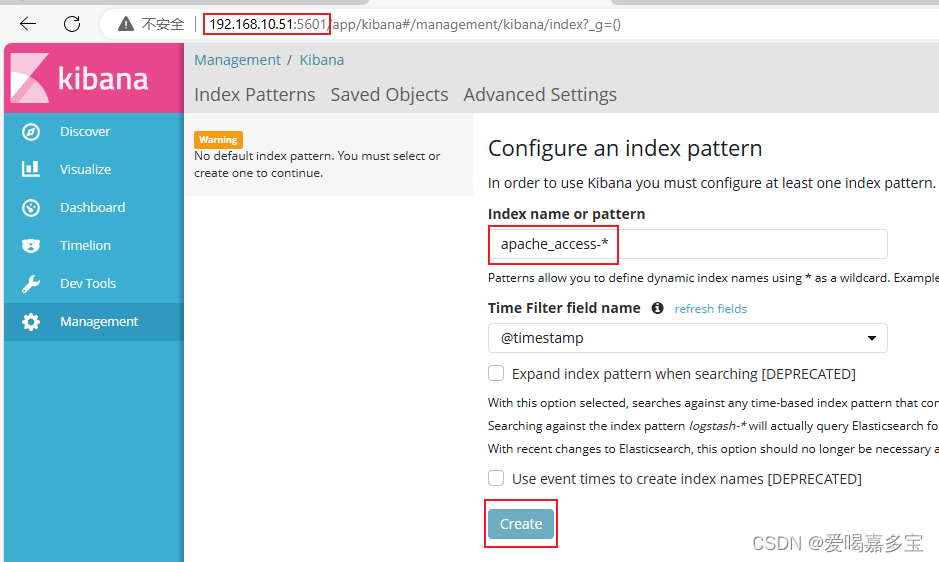


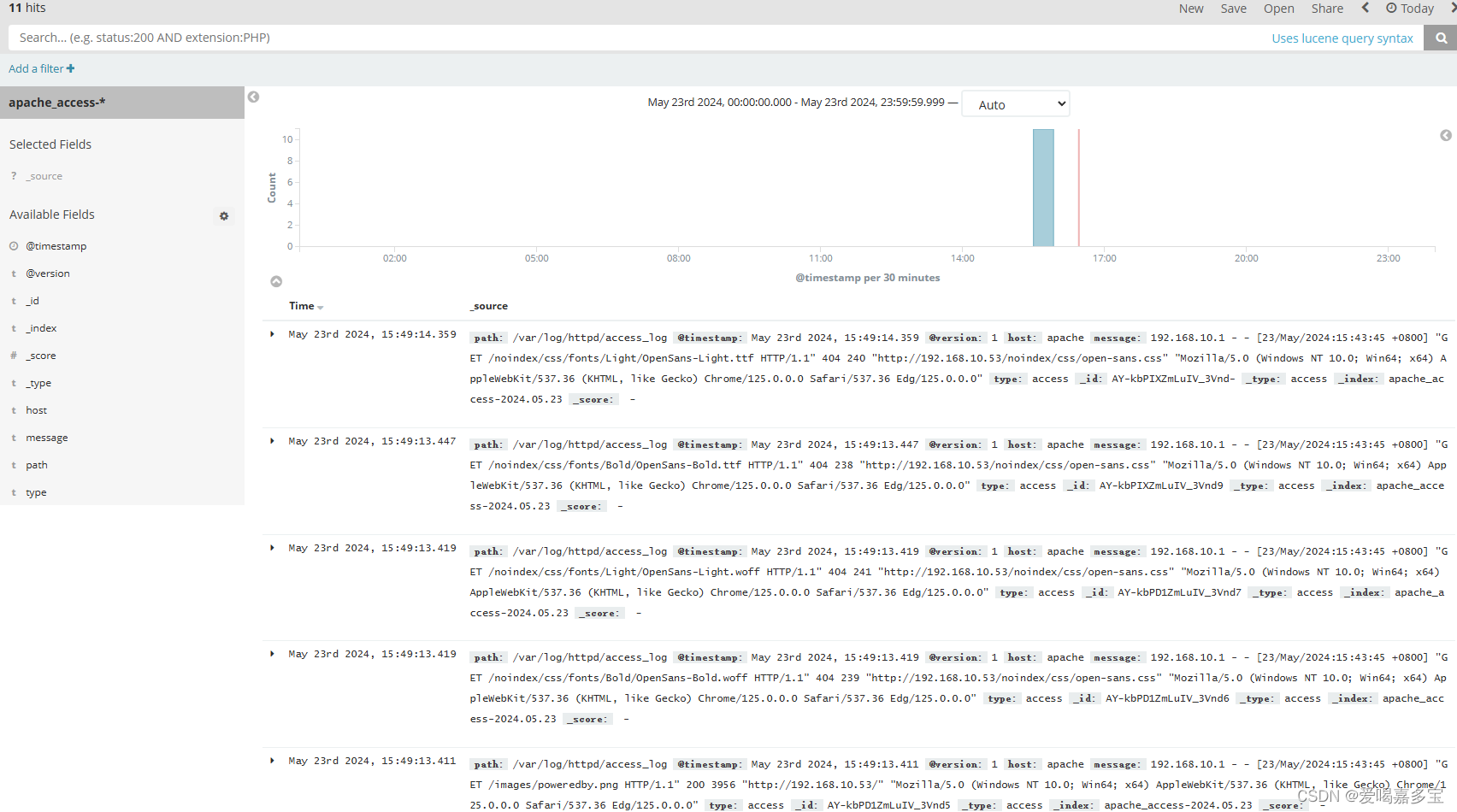




















 1506
1506

 被折叠的 条评论
为什么被折叠?
被折叠的 条评论
为什么被折叠?








